
Inhaltsverzeichnis:
- Autor John Day [email protected].
- Public 2024-01-30 07:17.
- Zuletzt bearbeitet 2025-01-23 12:52.

Dieses Projekt ist ein Modell des Spukhauses, das eine Szene eines Films oder eines Videos sein kann. Als ich das letzte Mal einen Kurzfilm drehe, habe ich festgestellt, dass ein detaillierterer Hintergrund der Szene eine bessere Atmosphäre schaffen kann.
Das Licht in diesem Projekt wird dunkler, je näher die Nacht rückt, und schließlich wird das Licht vollständig ausgeschaltet, wenn die Sonne verschwindet. Wenn es Nachmittag ist, können Sie etwas Platz vom Fotowiderstand lassen, damit ein Teil des Lichts noch scheint.
Sie können einige Charaktere im Haus platzieren und Ihr Video erstellen, wenn Sie möchten.
Befolgen Sie die folgenden Schritte, um Ihr eigenes Spukhaus zu erstellen!
Lieferungen
- Ein großes Stück Pappe (bedecke das Breadboard und mache das Spukhaus)
- LEDs so viele Sie wollen (können rot, gelb, blau oder weiß sein, in diesem Projekt wähle ich Weiß, weil es für mich beängstigender zu sein scheint)
- A Fotowiderstand (um die Anzahl der LEDs zu steuern)
- 1 blauer Widerstand
- Die Höhe des braunen Widerstands hängt davon ab, wie viele LEDs Sie für Ihr Spukhaus haben möchten
- Schere (zum Schneiden des Kartons)
- Farbige Papiere (zum Abdecken des Steckbretts, einschließlich Drähte, Widerstände, LEDs usw.)
- Klebeband (klebe das gesamte farbige Papier zusammen und klebe die Drähte an die Decke des Hauses)
- Einige Drähte (Sie benötigen mindestens 8 Drähte, dies ist nur für eine LED. Und wenn Sie weitere LEDs hinzufügen möchten, müssen Sie beim Hinzufügen der LEDs drei Drähte hinzufügen)
- Arduino Uno R3
Schritt 1: Schließen Sie die Fotowiderstände an
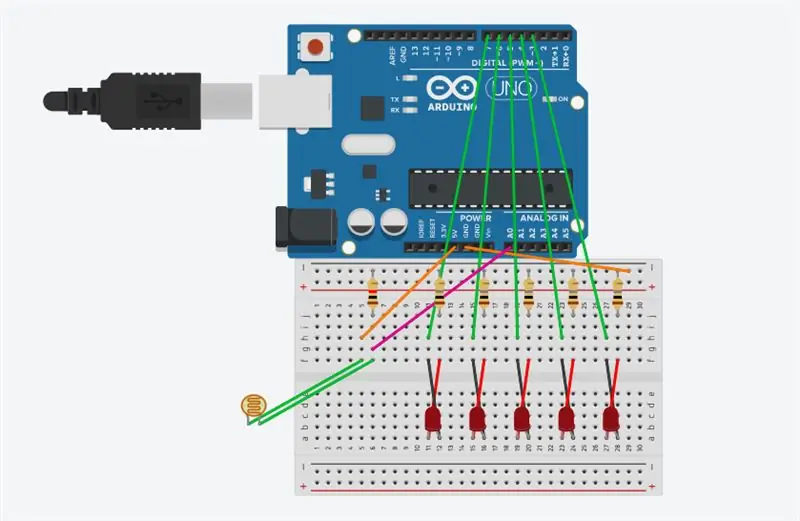
Folgen Sie dem oben gezeigten Bild.
- Verbinden Sie 5V (Arduino Uno R3) mit einer beliebigen Stelle auf dem Steckbrett
- Verbinden Sie GND mit der negativen Seite des Steckbretts
- Verbinden Sie A0 neben der Stelle, an der Sie 5V an angeschlossen haben
- Nehmen Sie Ihren Fotowiderstand auf und verbinden Sie ihn in derselben Reihe (nicht auf der Seite mit den Buchstaben, sondern auf der Seite der Zahlen), wo Sie A0 und 5V anschließen, wobei sich eine Seite des Fotowiderstands in derselben Reihe von A0 befindet und eine andere eingeschaltet wäre die gleiche Reihe der 5v.
- Schließlich ist es Zeit, die LEDs anzuschließen !!!
- Vom Arduino Uno R3 wird D7 überall auf dem Steckbrett angeschlossen
- D6 neben D7 angeschlossen, aber etwas Platz für die Drähte lassen
- Fahren Sie mit dem Schritt fort, wenn Sie mehr LEDs wünschen
- Wenn Sie mit dem Anschließen der Drähte fertig sind, ist es an der Zeit, die Widerstände anzuschließen
- Verbinden Sie eine Seite des Widerstands mit der negativen Seite und eine andere Seite mit einer anderen Reihe direkt neben der Stelle, an der Sie die Drähte anschließen (Beispiel: D7, D6)
- Setzen Sie den Widerstand weiter auf, jede LED braucht einen Widerstand
- Nachdem Sie den Widerstand angeschlossen haben, verbinden Sie die LEDs mit anderen neuen Drähten
- Denken Sie daran, dass sich die LEDs immer in derselben Reihe befinden, in der Sie den Widerstand und das Kabel anschließen
- Die längere Seite der LED befindet sich auf der linken Seite, die kürzere Seite auf der rechten Seite
- Wenn Sie alle Schritte abgeschlossen haben, sind Sie fast fertig! Jetzt sollten Sie mit der Codierung fortfahren!
Siehe die Codierung unten
Schritt 2: Codierung
create.arduino.cc/editor/jonie_zt76/af15efac-3513-443e-941b-0b18550eb853/preview
Schritt 3: Dekoration
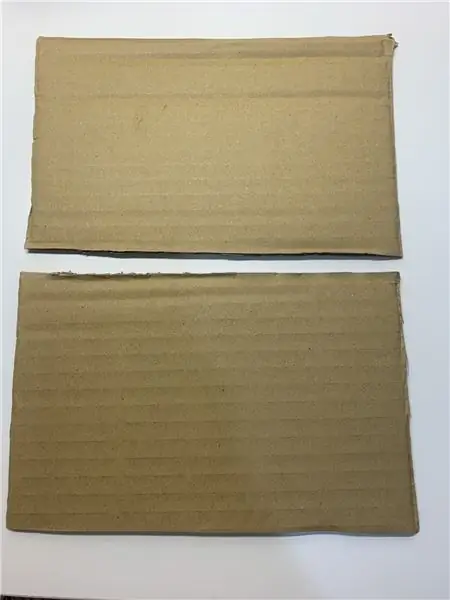

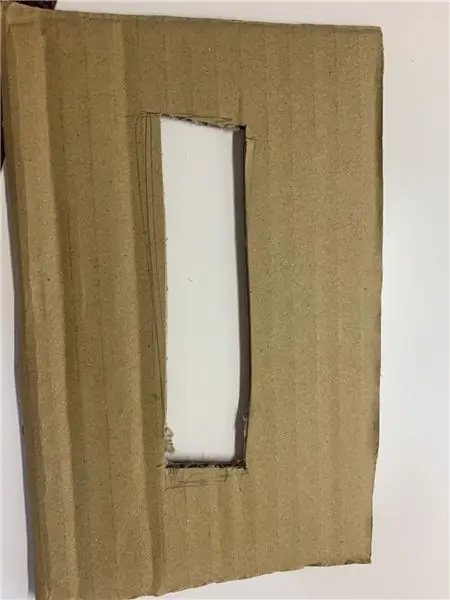
- Schneiden Sie den Karton in zwei Stücke, die auf das Steckbrett passen
- Schneiden Sie ein Loch, durch das die Drähte hindurchgehen können (es muss nicht schön sein, weil die Leute es nicht sehen)
- Kleben Sie den Karton und das Steckbrett zusammen (denken Sie daran, dass die Drähte durch das Loch gehen sollten)
- Finden Sie eine Schachtel, die Sie in den Karton und das Steckbrett legen können, es wäre die Decke des Hauses
Schritt 4: Dekoration P2


- Schneiden Sie Pappe, um die Oberseite des Steckbretts zu bedecken
- Verwenden Sie das Klebeband, um das farbige Papier auf die Schachtel zu kleben, um die Anzeige abzudecken
- Endlich ist das Projekt fertig!!!
Empfohlen:
Wie man eine professionelle Leiterplatte herstellt (ist es das wert?): 5 Schritte

Wie man eine professionelle Leiterplatte herstellt (ist es das wert?): Ich möchte meine "PCB-Erfahrungen" mit dir
Das interaktive Storytelling-Radio – wikiHow

Das Interactive Storytelling Radio: In diesem Projekt verwandeln wir ein gut aussehendes Radio in einen sprachaktivierten, interaktiven Geschichtenerzähler. Zukunft, wir kommen
So bauen Sie ein Wifi-System, das die Beleuchtung und Heizung Ihres Aquariums steuert – wikiHow

So erstellen Sie ein Wifi-System, das die Beleuchtung und Heizung Ihres Aquariums steuert: Was macht es? Ein System, das Ihr Aquarium automatisch nach einem Zeitplan oder manuell mit einem Druckknopf oder einer Internetanfrage ein- / ausschaltet. Ein System, das die Wassertemperatur überwacht und E-Mails und Warnungen sendet, falls es unter
Das Portal: 23 Schritte
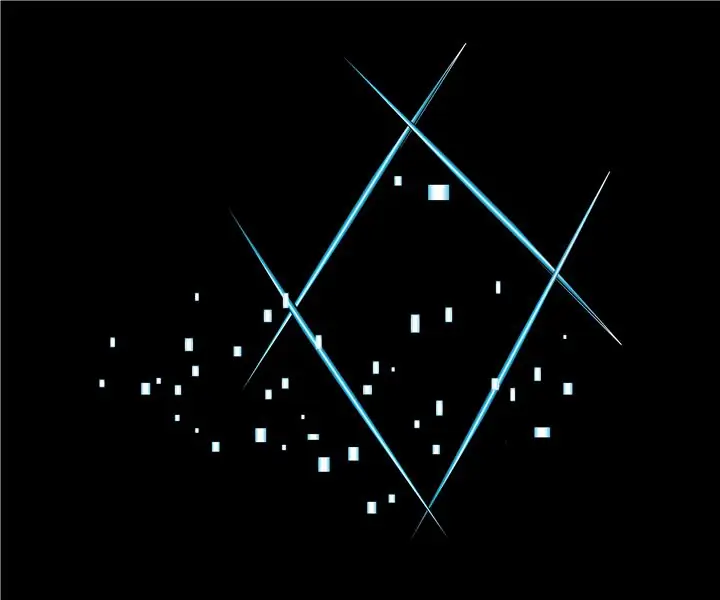
Das Portal: Materialien:NeoPixel Reel (60)Arduino UNO1/4" Acrylstäbe (~18')1 3mm dick 12" x 12" Acrylplatte1 Ein-/Ausschalter (rastend)1 Taster 1 Mikrofon1 2" x 6" x 2 'HolzDrähteHolzleimLotZwei-Draht-KolbenFlache schwarze Sprühpa
Wir stellen vor: 'Deodorino' - das Infrarot-gesteuerte Arduino in einem leeren Deodorant-Stick. Klicken Sie auf das 1. Foto: 7 Schritte

Wir stellen vor: 'Deodorino' - das Infrarot-gesteuerte Arduino in einem leeren Deodorant-Stick. Klicken Sie auf das 1. Foto: Jetzt zum Detail
